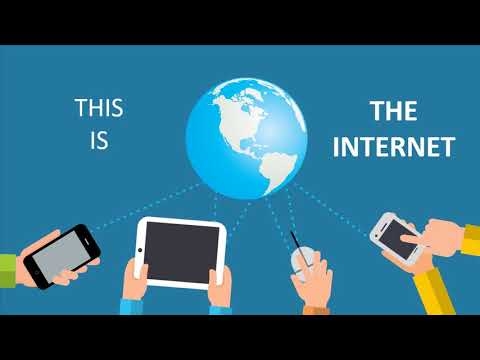Inā ma ka hoʻolahaʻana o ka polokalamu kelepona kahi pūnaewele a iʻole nā pae e hoʻomaka a wehe (aʻaʻoleʻoe i hana i kekahi mea no kēia), a laila e wehewehe kēia alakaʻi i kahi e wehe ai kahi wehewehe a hoʻonoho i kahi palapala hoʻomaka. E hāʻawiʻia nā hiʻohiʻona no nā polokalamu Google Chrome a meʻOpera, akā, pili like iā Mozilla Firefox. Nānā: inā i weheʻia nā pukapihi pop-up me kaʻike hoʻolaha i ka wā e hoʻomaka ai nā hale a iʻole e kaomiʻana, a laila e ponoʻoe i kekahi mea'ē aʻe: Pehea e'ānai i nā pānaʻi pop-up ma ka polokalamu kele pūnaewele. Eia kekahi, he aʻo hoʻokaʻawale i ka mea e hana ai inā e hoʻomakaʻoe i smartinf.ru (aiʻole funday24.ru a me 2inf.net) i ka wā e paʻi aiʻoe i ka lolouila a iʻoleʻoe e komo i ka polokalamu kele pūnaewele.
Inā ma ka hoʻolahaʻana o ka polokalamu kelepona kahi pūnaewele a iʻole nā pae e hoʻomaka a wehe (aʻaʻoleʻoe i hana i kekahi mea no kēia), a laila e wehewehe kēia alakaʻi i kahi e wehe ai kahi wehewehe a hoʻonoho i kahi palapala hoʻomaka. E hāʻawiʻia nā hiʻohiʻona no nā polokalamu Google Chrome a meʻOpera, akā, pili like iā Mozilla Firefox. Nānā: inā i weheʻia nā pukapihi pop-up me kaʻike hoʻolaha i ka wā e hoʻomaka ai nā hale a iʻole e kaomiʻana, a laila e ponoʻoe i kekahi mea'ē aʻe: Pehea e'ānai i nā pānaʻi pop-up ma ka polokalamu kele pūnaewele. Eia kekahi, he aʻo hoʻokaʻawale i ka mea e hana ai inā e hoʻomakaʻoe i smartinf.ru (aiʻole funday24.ru a me 2inf.net) i ka wā e paʻi aiʻoe i ka lolouila a iʻoleʻoe e komo i ka polokalamu kele pūnaewele.
Hiki ke weheʻia nā wahi i weheʻia i ka wā e hoʻololi aiʻoe i ka polokalamu kelepona no nā kumu likeʻole: i kekahi manawa ke hanaʻoe i nā papahana likeʻole mai ka Internet e hoʻololi i nā kumuhana no ka mea i poinaʻoe e hōʻole, i kekahi manawa he polokalamu hoʻopilikia, E noʻonoʻo i nā koho a pau. He kūpono nā hōʻoia no Windows 10, 8.1 a me Windows 7 a, ma ka manaʻo nui, no nā mea nui pūnaewele (ʻAʻole maopopo wau e pili ana iā Microsoft Edge yet).
Nānā: ma ka hopena o 2016 - hoʻomaka i ka 2017, ua pilikia kēia pilikia: ua hoʻokomoʻia kahi wehe hou o nā pūnaewele pūnaewele ma ka Windows Task Scheler a wehe lākou i ka wā e holoʻole ana ka polokalamu kele pūnaewele. Pehea e hoʻoponopono ai i ke kūlana - i loko o ka paukū e pili ana i ka weheʻana i nā hoʻolaha me ka lima ma ka mea ma ka polokalamu kele pūnaewele. Akā,ʻaʻole e wikiwiki e hoʻopau a me kēiaʻatikala, pono paha kaʻike i loko ona - pono nō naʻe.
No ka hōʻoiaʻana i ka pilikia o nā pae hoʻomaka i ka polokalamu kele pūnaewele (update 2015-2016)
ʻOiai ua kākauʻia kēiaʻatikala, ua hoʻonuiʻia ka polokalamuʻoihana, a uaʻikeʻia nāʻano hou o ka hāʻawi a me ka hana, a no laila ua hoʻoholoʻia e hoʻohui i kēia mauʻikepili no ka mālamaʻana iāʻoe i ka manawa a kōkua i ka hōʻoiaʻana i ka pilikia ma kāna mauʻano likeʻole.
Inā hikiʻoe i Windows, kahi wehe pūnaewele me kahi pūnaewele wale nō, e like me smartinf.ru, 2inf.net, goinf.ru, funday24.ru, a i kekahi manawa uaʻano like ia me ka wehe wikiwikiʻana o kahi pūnaewele'ē aʻe, a laila hoʻihoʻi hou i kekahi o ka ʻikeʻia a like paha, ua kākau wau i kēia kuhikuhi (aia kekahi wikiō ma kahi hoʻokahi) e kōkua ana (hope) e wehe i kahi kahe hoʻomaka - a ke'ōlelo aku nei au i ka hoʻomakaʻana me kahiʻano hoʻohālikelike e pili ana i nā hana me ka hoʻoponopono pūnaewele.
ʻO ka lua o ka hihia maʻamau ke hoʻomakaʻoe i ka polokalamu kele pūnaewele, hana i kekahi mea i loko, a hiki ke wehe i nā pukaʻike pūnaewele hōʻano me nā hoʻolaha a me nā wahiʻikeʻole i kaomiʻana ma kahi o kaʻaoʻao aʻoluʻolu paha i ka wā e wehe aiʻoe i ka polokalamu kelepona. Ma kēia kūlana, ke paipai nei au iāʻoe e holomua i kēia mau mea: e hoʻopau mua i nā hoʻopihapiha pūnaewele (e like me ka mea e hilinaʻi ai i ka 100), e hoʻomaka hou, ināʻaʻole ia e kōkua, e hoʻoholo iā AdwCleaner a / a Malwarebytes Antimalware haki (inā paha he polokalamu maikaʻi maikaʻi kāu. a ma kahi e lawe ai iā lākou maʻaneʻi), a ināʻaʻole i kōkua kēia, a laila e loaʻa ana ke alakaʻi hou aku maʻaneʻi.
Ke hāpai pū nei hoʻi au i ka heluheluʻana i nā manaʻo i nāʻatikala e pili ana, aia i loko o lākou nāʻike kūpono e pili ana i ka mea a me ka hana (i kekahi manawaʻaʻole i hōʻike pololeiʻia e aʻu) kōkua i kāpae i ka pilikia. ʻAe, aʻo wau nei e ho'āʻo i ka hoʻohuiʻana e like me kaʻike houʻana i ka hoʻoponoponoʻana o ia mau mea. Pono, e haʻi i kāu mau mea iʻikeʻia, hiki iā lākou ke kōkua i kekahi mea'ē aʻe.
Pehea e wehe ai i nā wahi e hoʻomaka ai i ka weheʻana i kahi polokalamu kelepona (koho 1)
ʻO ka koho muaʻana he mea kūpono ia i ka hopena iʻole eʻikeʻia kekahi meaʻino, nā huakiko a iʻole kekahi mea like i ka kamepiula, aʻo ka weheʻana i nā pūnaewele hema e pili ana i ka hoʻololiʻana o nā polokalamu kele pūnaewele (hiki ke hanaʻia e kēia papahana maʻamau). Ma keʻano kūlana, i kēlā mauʻano,ʻikeʻoe i nā pūnaewele e like me Ask.com, mail.ru a iʻole nā mea likeʻole i kūʻole i kahi hōʻeha. ʻO kā mākou hana,ʻo ia e hoʻihoʻi i kaʻaoʻao hoʻomaka.
Hoʻololi i ka pilikia ma Google Chrome

Ma Google Chrome, e kaomi i ka pihi hoʻonohonoho ma ka'ākau'ākau a koho i "Settings" ma ka papa inoa. E nānā i ka mea "Ke kumu mua".

Inā kohoʻia nā "ʻaoʻao'ē aʻe" ma laila, a laila kaomiʻia "Add" a e weheʻia kahi puka me kahi papa inoa o nā kahua e wehe. Hiki iāʻoe ke holoi iā lākou mai kēia wahi, e kau i kāu pūnaewele a iʻole i ka'Ahele mua ma hope o ka holoiʻana, koho i ka "Quick Access Page" e wehe i ka pūnaewele Chrome e hōʻike i nāʻaoʻao āu e kipa pinepine ai.

Ma ka hihia, ke paipai nei au e hana hou i kahi alahaka o ka polokalamu kele pūnaewele, no kēia: e holoi i ke kiʻokoʻa kahiko mai kahi pāʻoihana, mai ka papapānaewele aiʻole mai kahi'ē aʻe. E hele i ka waihona Nā polokalamu Polokalamu (x86) Google Chrome ApplicationE kaomi i ka chrome.exe me ka pihi'ākau'ākau a koho iā "Create shortcut", ināʻaʻole kahi mea like, e kau wale i ka chrome.exe i kahi'ākau, e hoʻopaʻa i ka pākuhi'ākau (aʻaʻole i waihoʻia, e like me nā mea maʻamau), ke weheʻoe i ia eʻikeʻoe hāʻawiʻia e hana i kahi lepili.
E nānā iāʻoe ināʻike ka pūnaewele i hikiʻole ke wehe. Ināʻaʻole, heluhelu.
Wehe mākou i nā wahi wehe i kaʻOpera browser

Inā loaʻa kekahi pilikia iʻOpera, hiki iāʻoe ke hoʻoponopono i nā mea i loko o iaʻano ma keʻano like. E koho i "Settings" ma ka papahana nui o ka polokalamu kele pūnaewele aʻike i nā mea i hōʻikeʻia ma ka "On Startup" ma luna loa. Inā "kohoʻia kekahiʻaoʻao kiko'ī a iʻole kekahi mauʻaoʻao" i laila, e kaomi iā "E hoʻonoho i nāʻaoʻao" aʻike i nā mea i weheʻia ma kahi o nā wahi i weheʻia. Holoi iā lākou inā pono, e hoʻonoho i kāuʻaoʻao, aiʻole e hoʻonohonoho ponoʻia i mea e hoʻomaka ai ka hoʻomakaʻana o kaʻOpera hoʻomaka ma ka hoʻomaka.

Pono hoʻi, e like me keʻano o Google Chrome, e hana hou i kahi alaiki no ka polokalamu kele pūnaewele (i kekahi manawa ua kākauʻia kēia mau pūnaewele ma ia mea). Ma hope o kēlā, nānā i ka nalowale o ka pilikia.

ʻO ka lua o ka hopena
Ināʻaʻole kōkua ka mea i luna nei, a me nā wahi i weheʻia i ka manawa o ka'ōnaehana hoʻolaha i ka pūnaewele, a laila, aia nō nā polokalamu maikaʻi ma kāu kamepiula e ho'āla ai iā lākou.
I kēia hihia,ʻo ka hopena i ka pilikia i ho'ākākaʻia ma kaʻatikala e pili ana i ka pehea e hoʻokuʻuʻia ai nā hoʻolaha ma ka polokalamu kele pūnaewele, i kūkākūkāʻia ma ka hoʻomakaʻana o kēiaʻatikala, e piha loa iāʻoe. ʻO ka pōmaikaʻi ma ka hoʻopauʻana i nā pilikia.